ps图片怎么保存为jpg
1、第一步:打开ps软件,双击黑色工具区。
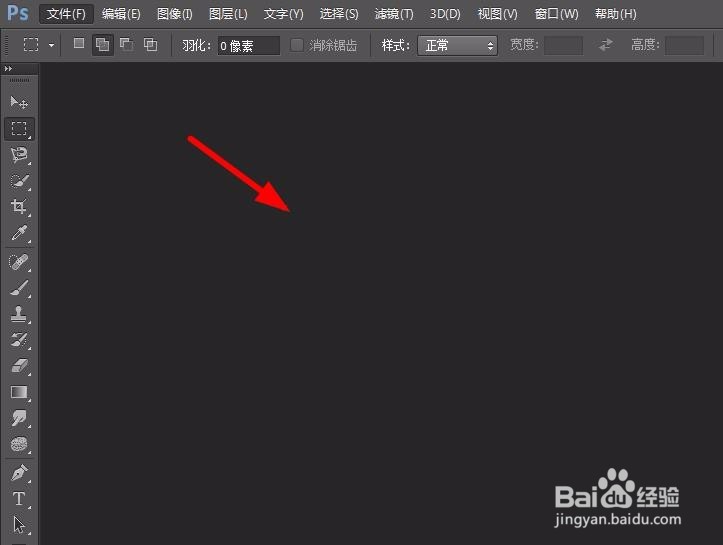
2、第二步:找到并打开需要保存为.jpg格式的图片。
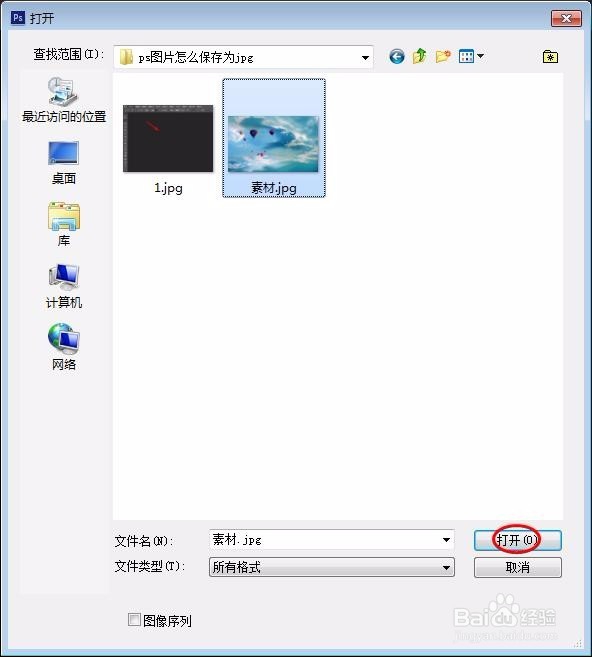
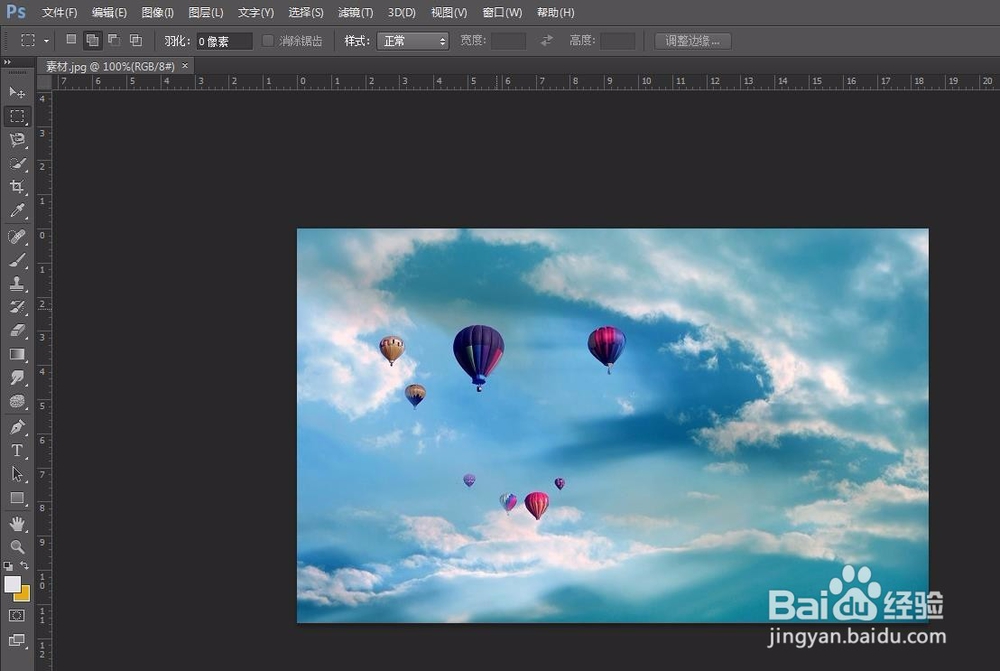
3、第三步:操作完成后,单击菜单栏“文件”中的“存储为”选项。

4、第四步:输入文件名,选择要保存的.jpg格式,单击“保存”按钮。
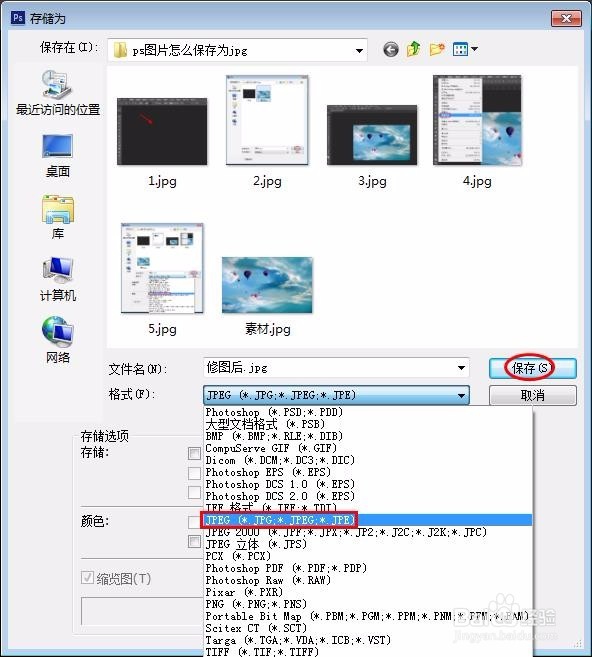
5、第五步:在弹出的“JPEG选项”对话框中选择最佳格式,单击“确定”按钮。
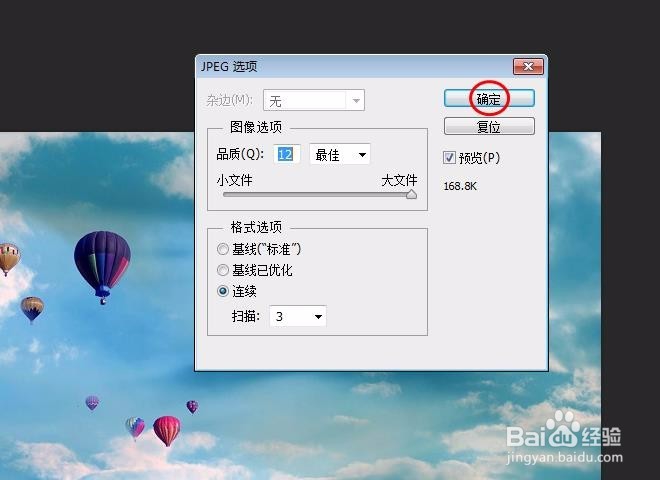
6、如下图所示,图片保存为jpg格式。
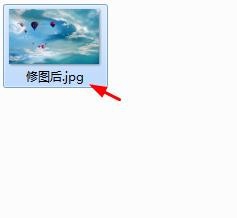
声明:本网站引用、摘录或转载内容仅供网站访问者交流或参考,不代表本站立场,如存在版权或非法内容,请联系站长删除,联系邮箱:site.kefu@qq.com。
阅读量:164
阅读量:120
阅读量:175
阅读量:114
阅读量:127